La plupart des systèmes de bureau Linux modernes tels que Fedora fourni avec un pilote NVIDIA pré-installé dans le Nouveau pilote de périphérique graphique open source pour les cartes vidéo Nvidia. Pour la plupart, c'est acceptable; cependant, si vous utilisez votre système Linux pour la conception graphique ou les jeux, vous pouvez obtenir de meilleurs pilotes.
Historiquement, le Nouveau les pilotes propriétaires sont plus lents que ceux de Nvidia, qui ne disposent pas des dernières fonctionnalités, de la technologie logicielle et du support de la dernière carte graphique. Dans la plupart des situations, la mise à niveau de vos pilotes Nvidia avec les pilotes NVIDIA appropriés est plus avantageuse qu'improbable. Dans certains cas, vous constaterez peut-être des améliorations substantielles dans l'ensemble.
Dans le didacticiel suivant, vous apprendrez comment installer les pilotes graphiques Nvidia à partir du référentiel propriétaire Nvidia RPM Fusion, vous donnant le dernier logiciel disponible sur Fedora 35 Workstation .
Prérequis
- OS recommandé : Fedora Linux 35.
- Compte utilisateur : Un compte utilisateur avec un accès sudo ou root.
- Accès Internet
- Cartes graphiques NVIDIA
Le didacticiel utilisera le terminal, qui se trouve dans le menu des applications de votre émission.
Exemple :
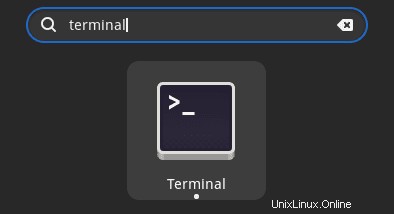
Mettre à jour le système d'exploitation
Mettez à jour votre Fedora système d'exploitation pour s'assurer que tous les packages existants sont à jour :
sudo dnf upgrade --refresh -yLe tutoriel utilisera la commande sudo et en supposant que vous avez le statut sudo .
Pour vérifier le statut sudo sur votre compte :
sudo whoamiExemple de sortie montrant l'état de sudo :
[joshua@fedora ~]$ sudo whoami
rootPour configurer un compte sudo existant ou nouveau, visitez notre tutoriel sur Ajouter un utilisateur aux Sudoers sur Fedora .
Utilisez la commande suivante avec le mot de passe root pour vous connecter afin d'utiliser le compte root.
suInstaller la dépendance requise
Avant de procéder à l'installation des pilotes Nvidia, exécutez la commande suivante pour installer ou vérifier que le package dnf-plugins-core est installé sur votre bureau Fedora.
sudo dnf install dnf-plugins-core -yImporter le référentiel RPM Fusion
Par défaut, comme la plupart des distributions Linux, Fedora n'est pas livré avec des pilotes propriétaires NVIDIA. La meilleure méthode pour les installer sur Fedora 35 est d'utiliser le référentiel de fusion RPM.
Tout d'abord, ouvrez votre terminal et ajoutez les référentiels suivants
Importer RPM Fusion Free :
sudo dnf install \
https://download1.rpmfusion.org/free/fedora/rpmfusion-free-release-$(rpm -E %fedora).noarch.rpmImporter RPM Fusion Nonfree :
sudo dnf install \
https://download1.rpmfusion.org/nonfree/fedora/rpmfusion-nonfree-release-$(rpm -E %fedora).noarch.rpmUne fois cela fait, actualisez votre liste de référentiels.
sudo dnf update --refreshInstaller les pilotes NVIDIA sur Fedora
Maintenant que vous avez importé le référentiel RPM Fusion, exécutez la commande suivante pour installer les derniers pilotes Nvidia sur votre système Fedora.
sudo dnf install akmod-nvidiaExemple de résultat :
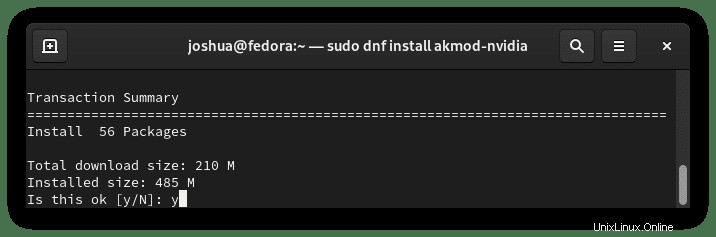
Tapez O, puis appuyez sur la TOUCHE ENTRÉE pour continuer.
Ensuite, installez le support des pilotes CUDA. Cela devrait être installé et, s'il est ignoré, cela peut entraîner des problèmes.
sudo dnf install xorg-x11-drv-nvidia-cudaExemple de résultat :
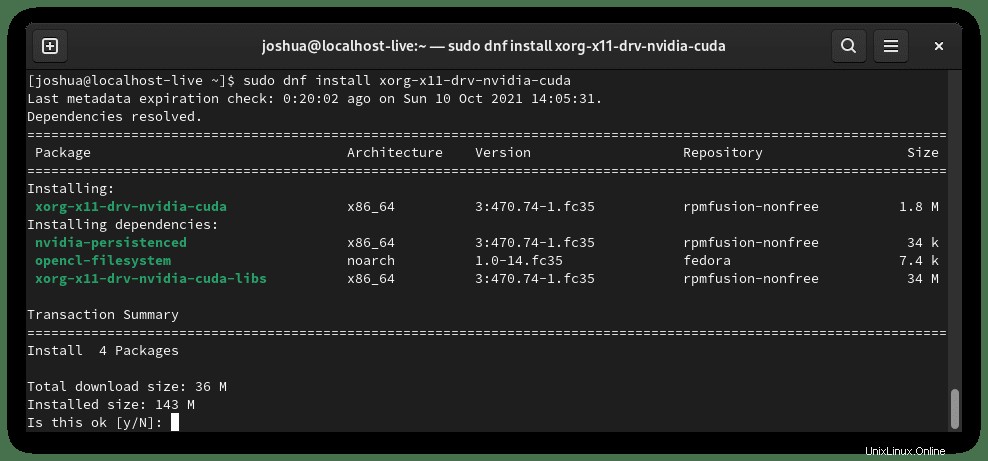
Tapez O, puis appuyez sur la TOUCHE ENTRÉE pour continuer.
Une fois que tout a été installé, vous devez redémarrer votre système Fedora. Par défaut, cela désactivera également Nouveau pilotes automatiquement.
rebootVérifier l'installation des pilotes NVIDIA
Une fois que vous vous êtes reconnecté à votre système, vous devriez maintenant avoir installé au moment de ce didacticiel le package de pilotes Nvidia 470.74. Vous pouvez tester cela de différentes manières; dans votre terminal, tapez la commande suivante :
nvidia-smiExemple de résultat :
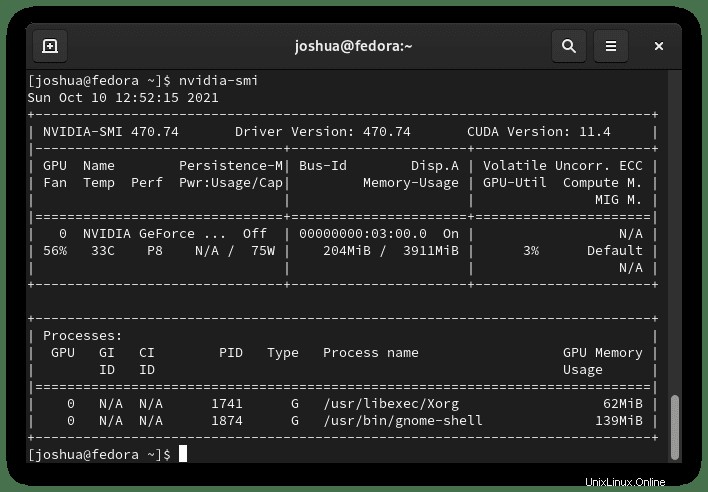
Vous pouvez également charger l'interface graphique Nvidia en accédant à Activités > Afficher les applications > Nvidia X Server ou en tapant la commande suivante dans votre terminal.
nvidia-settingsExemple si l'installation a réussi :
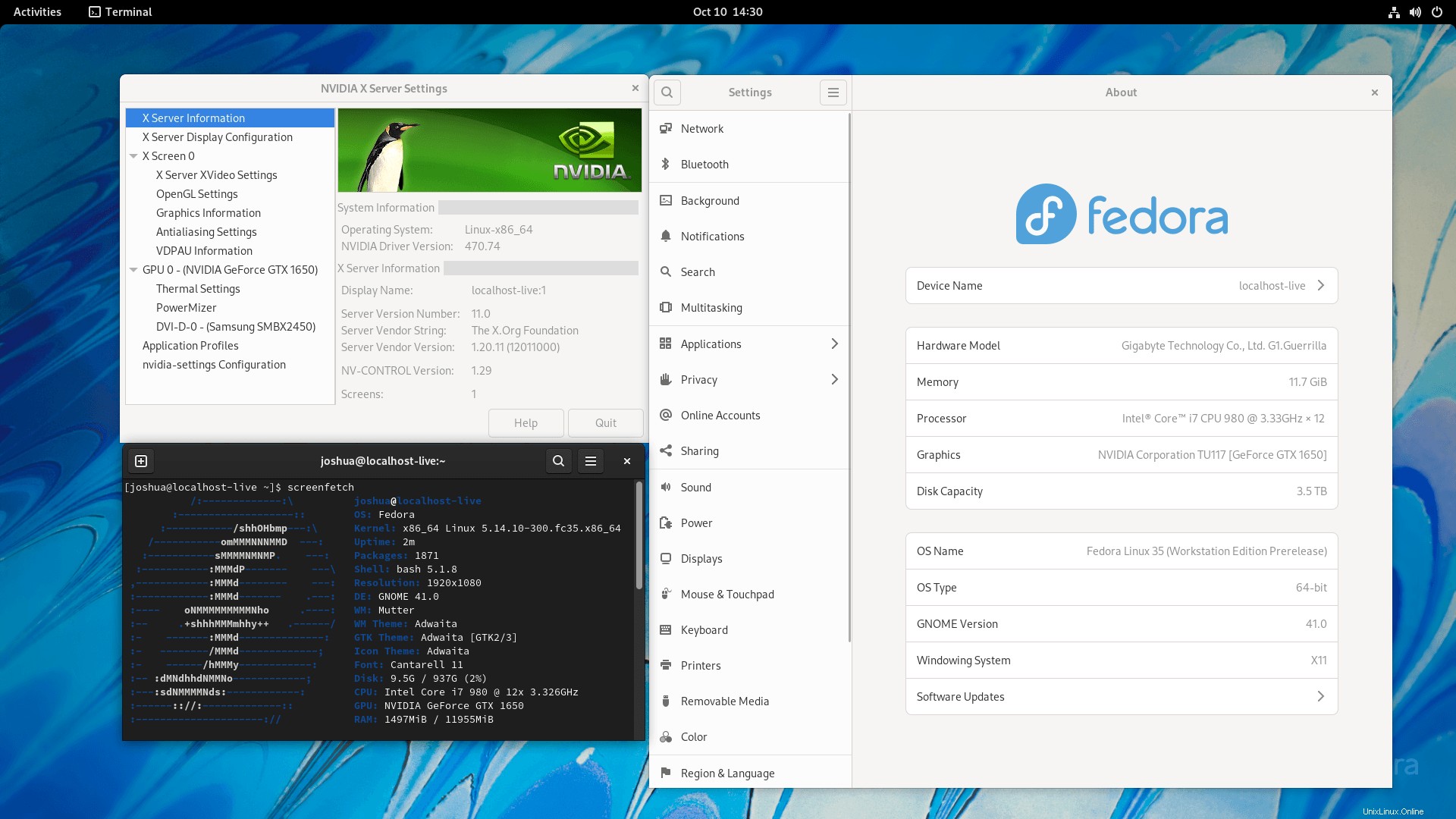
Méthode facultative - Activer la branche RPM Fusion TESTING
RPM Fusion a une branche de test qui contient principalement les nouveaux packages de série de pilotes NVIDIA ou les packages bêta entrants. Cela peut être utile pour ceux qui souhaitent installer des pilotes NVIDIA à la pointe de la technologie.
Tout d'abord, activez le référentiel RPM Fusion Testing à l'aide de la commande suivante.
Activez le référentiel gratuit, utilisez :
sudo dnf config-manager --set-enabled rpmfusion-free-updates-testingActiver le référentiel Non-Free :
sudo dnf config-manager --set-enabled rpmfusion-nonfree-updates-testingDésactivez le référentiel gratuit, utilisez :
sudo dnf config-manager --set-disabled rpmfusion-free-updates-testingDésactiver le référentiel Non-Free :
sudo dnf config-manager --set-disabled rpmfusion-nonfree-updates-testingUne fois activé, procédez à l'installation des pilotes ou exécutez une mise à jour.
Méthode facultative – Installer les anciens pilotes NVIDIA
Pour ceux qui ont mis à jour Fedora et qui ont besoin de pilotes plus anciens car leur carte graphique n'est plus prise en charge dans les packages de pilotes les plus récents de Nvidia. Vous trouverez ci-dessous quelques pilotes d'installation d'options, notez qu'ils ne sont souvent pas mis à jour autant et que des failles de sécurité peuvent exister.
Installez les pilotes de la série NVIDIA GeForce 600/700 :
sudo dnf install xorg-x11-drv-nvidia-470xx akmod-nvidia-470xx xorg-x11-drv-nvidia-470xx-cudaInstallez les pilotes de la série GeForce 400/500 NVIDIA :
sudo dnf install xorg-x11-drv-nvidia-390xx akmod-nvidia-390xx xorg-x11-drv-nvidia-390xx-cudaInstaller les pilotes de la série NVIDIA GeForce 8/9/200/300 :
sudo dnf install xorg-x11-drv-nvidia-340xx akmod-nvidia-340xx xorg-x11-drv-nvidia-340xx-cudaComment mettre à jour les pilotes Nvidia
Toutes les futures mises à jour seront dans la procédure de commande dnf refresh standard, et cela vérifiera le référentiel RPM Fusion pour les mises à jour et le reste de vos packages Fedora.
Pour vérifier les mises à jour :
sudo dnf upgrade --refreshComment supprimer les pilotes Nvidia et revenir en arrière
Si vous ne souhaitez pas continuer à utiliser les pilotes officiels Nvidia, utilisez la commande suivante :
sudo dnf autoremove akmod-nvidia xorg-x11-drv-nvidia-cuda -yCela supprimera toutes les dépendances installées, et une fois supprimées, vous devrez redémarrer.
rebootLors du redémarrage, le processus réactivera le Nouveau Conducteurs. Vous verrez un message indiquant que les pilotes Nvidia sont introuvables, ce qui réactive les pilotes Nouveau, ce qui facilite le basculement si nécessaire.